
|

|

|
顧客管理
■顧客の登録
●新規客の登録
下記のいずれかの方法で、新規客を登録できます。 A.「顧客検索」画面から、新規客を登録する
1.「顧客検索」画面の「新規顧客作成」ボタンをクリックします。2.「顧客登録」画面を起動するので、新規客の情報を入力して「保存」をクリックします。 (顧客名のカナは必ず入力して下さい。顧客検索に必要です。) B.「営業管理」画面から、新規客を登録する(営業管理を使う場合はこちらをご利用下さい)
1.「営業管理」画面の「来店」ボタンをクリックします。2.「来店顧客選択」画面の「新規顧客登録」ボタンをクリックします。 3. 新規客の氏名を「ふりがな」で入力し、「OK」をクリックします。 4.「顧客登録」画面が起動するので、新規客の情報を入力して「保存」をクリックします。 (初回来店日と最終来店日が自動登録されます) ●顧客登録画面
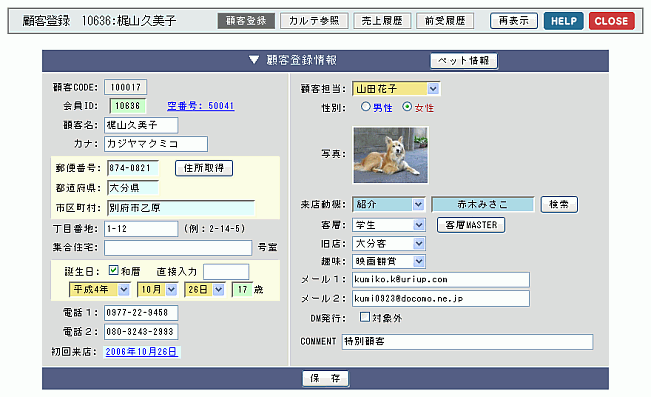 【カルテ参照】ボタン 「カルテ参照」画面を表示します。 【売上履歴】ボタン 「売上履歴」画面を表示します。 【前受履歴】ボタン 「前受履歴」画面を表示します。 【顧客CODE】 顧客の「顧客CODE」が表示されます。 【会員ID】 数字5桁の会員IDを登録できます。 会員IDは自由に決めることができます(会員カードの会員番号 等) [空:xxx]には、現在の空き番号が表示されます。 [空:xxx]をクリックすると、その空き番号を登録できます。 【顧客名】 顧客の氏名を入力します。 第二水準漢字と記号文字は入力できません。 【カナ】 顧客のカナを必ず入力して下さい。 顧客検索の「カナ検索」に必要です。 【郵便番号】【都道府県】【市区町村】 郵便番号と住所を入力します。 【住所取得】 「住所検索」画面を表示します。
■住所を簡単に登録する方法 郵便番号(7桁)を入力し「Enter」キーを押すか、 「住所取得」ボタンをクリックし、「住所検索」画面から住所を選択して、 【選択住所を取得】ボタンをクリックすると、 該当住所が自動的に取り込まれます。 【丁目番地】 住所の 丁目・番地 を入力します。 出来るだけ、半角数字とマイナスだけをご利用下さい。 【集合住宅】 アパート・マンション等の名称と、号室を入力します。 【電話1】【電話2】 顧客の電話番号を入力します。 【誕生日】 顧客の誕生日を登録します。 【和暦】にチェックすると和暦表示になります。
■生年月日を簡単に登録する方法 「直接入力」欄に生年月日(数字8桁)を入力して、 「Enter」キーを押すと 生年月日が登録されます。 (例:1996年3月5日 は「19960305」と入力します) 又は「平成=h」「昭和=s」「大正=t」の後、 年月日(6桁)を入力すると、和暦で登録できます。 (例:昭和26年9月25日 は「s260925」と入力します) 【初回来店】 顧客の初回来店日を設定します。 「営業管理」画面で、新規客を登録した場合は自動登録されます。 【顧客担当】 顧客の「顧客担当」を設定します。 顧客担当は「顧客検索」「カルテ検索」「POINT一覧」画面で利用します。 「伝票記入」画面では「伝票担当」の初期値になります。 【性別】 顧客の性別を設定します。 【写真】【写真取込】ボタン 顧客の写真を1枚登録できます。 写真の上にマウスを移動すると、大きい写真が表示されます。 クリックすると「写真取込」画面が表示されますので、 「参照」ボタンをクリックし、写真ファイルを登録して下さい。  【来店動機】【検索】ボタン 顧客の「来店動機」を設定します。 「紹介」に設定した場合は、右の「検索」ボタンから紹介者を選択できます。 項目の追加と削除は「客層MASTER」画面で設定できます。 【客層】【区分】【自由項目】 顧客の「客層」「区分」「自由項目」を設定します。 「区分」と「自由項目」は、それぞれ設定したタイトルが表示されます。 項目の追加と削除は「客層MASTER」画面で設定できます。 【客層MASTER】 「客層MASTER」画面を表示します。 【メール1】【メール2】 顧客のメールアドレスを入力します。 通常は「メール1」に入力して下さい。 【DM発行対象外】 チェックすると DM発行する時に、この顧客は除外されます(メールとはがきの両方) 【COMMENT】 顧客の簡単なコメントを入力します(最大:60文字) 詳細なメモは「カルテ参照」画面で、カルテ&メモを作成して下さい 【保存】ボタン 入力した内容で顧客情報を保存します。 ●住所検索画面
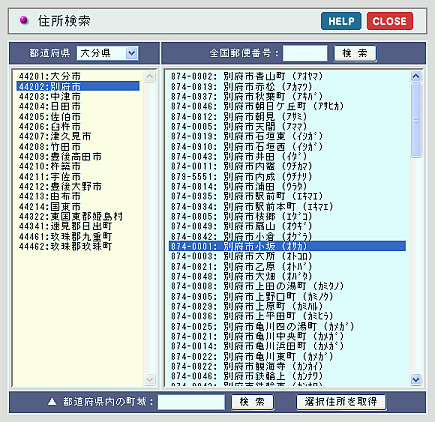 【住所リスト】(都道府県・市区町村・町域) 「都道府県」「市区町村」「町域」を選択できます。 町域をダブルクリックすると、「顧客登録」画面の 「郵便番号」「都道府県」「市区町村」に、選択した住所が反映されます。 【全国郵便番号】 全国の郵便番号から住所を検索します(3文字以上必要) 検索結果は「住所リスト」に表示されます。 【都道府県内の町域】 選択した都道府県内の町域名(漢字)から住所を検索します。 検索結果は「住所リスト」に表示されます。 【選択住所を取得】 選択した住所を「顧客登録」画面の「郵便番号」「都道府県」「市区町村」に取り込みます。 |